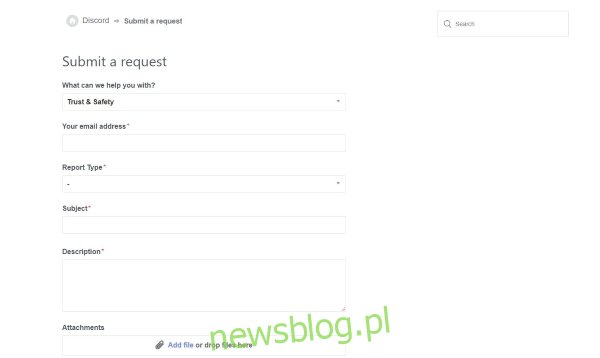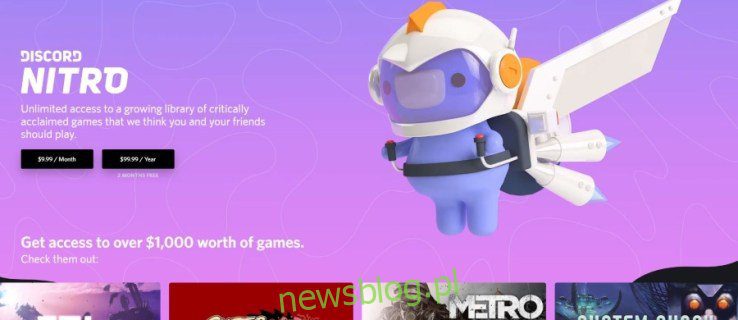
Discord có thông báo cho ai đó khi chụp ảnh màn hình không? Tôi có cần chụp ảnh màn hình để báo cáo ai đó trên Discord không? Làm cách nào để giải quyết vấn đề độc hại hoặc đánh nhau trên kênh của tôi? Nếu bạn đang cố gắng quản lý một kênh trên Discord và gặp khó khăn trong việc học cách đối phó với nhiều tính cách mà bạn sẽ thấy, thì bạn đang ở đúng nơi!
Phần lớn các tương tác trên Discord là tích cực. Có rất nhiều câu nói đùa vui vẻ và tốt bụng, cũng như cuộc trò chuyện trưởng thành hoặc hợp lý hơn. Tuy nhiên, dường như luôn có một người muốn làm hỏng nó cho người khác. Đó là một người có thể khiến việc điều hành kênh Discord trở thành một công việc khó khăn và mang lại trải nghiệm ít thú vị hơn cho các thành viên khác tham gia kênh đó.

Quản lý cãi lộn bất hòa
Đối phó với những nhân vật này phụ thuộc vào những gì họ đã làm và cách những người khác tiếp nhận nó. Nó cũng phụ thuộc vào các tính cách liên quan. Các thành viên khác của bạn có thể chăm sóc nó cho bạn và đặt kẻ gây rối vào vị trí của họ hoặc đóng cửa nó tệ đến mức họ bỏ đi hoặc im lặng.
Nếu họ không thể xử lý nó, điều đó tùy thuộc vào bạn.
Tin nhắn riêng cho họ
Cách dễ nhất để hoàn thành công việc là thông qua tin nhắn riêng tư. Chọn tên người dùng của anh ấy từ thanh bên và một cửa sổ nhỏ sẽ xuất hiện với liên kết đến hồ sơ, vai trò của anh ấy và một hộp trò chuyện nhỏ. Nhập nội dung nào đó vào cửa sổ này để gửi tin nhắn cho họ. Không ai khác sẽ nhìn thấy tin nhắn, vì vậy bạn có thể thành thật với họ.
Hãy tỏ ra hợp lý và chín chắn, đồng thời cho họ biết lý do tại sao hành vi của họ là không thể chấp nhận được và điều gì sẽ xảy ra nếu họ không dừng lại. Hãy bình tĩnh và mát mẻ. Họ có thể chấp nhận cảnh báo và hành động hoặc không.
Nếu họ không chú ý, bạn có ba lựa chọn chính. Bạn có thể đá họ, cấm họ hoặc báo cáo họ.
Discord có thông báo cho ai đó khi chụp ảnh màn hình không?
Ảnh chụp màn hình là bằng chứng hữu ích nếu bạn muốn báo cáo ai đó, nhưng bạn không cần phải làm vậy. Bạn có thể muốn có bằng chứng để bạn yên tâm, và điều đó tốt. Nhưng liệu Discord có nói với người khác rằng bạn đã chụp ảnh màn hình không? Không, Discord không có tính năng thông báo như vậy.
Cách dễ nhất để chụp ảnh màn hình là sử dụng PrtScn trên hệ thống của bạn Windows hoặc Shift + Lệnh + 4 và chọn một khu vực trên máy Mac của bạn. Không có phương pháp nào sẽ thông báo cho Discord về những gì bạn đã làm. Điều này có thể hữu ích cho việc thu thập bằng chứng để hỗ trợ hành động của bạn nếu cần thiết.
Đá ai đó trong Discord
Cú đá sẽ xóa họ khỏi kênh của bạn cho đến khi họ được mời trở lại. Đây không phải là bước đầu tiên của bạn trong việc chống lại sự ngu ngốc, nhưng bạn cũng không nên ngại sử dụng nó. Sau một cảnh báo công bằng và một hoặc hai tin nhắn riêng tư, bạn nên loại ai đó ra khỏi kênh. Nó cho người đó thấy rằng bạn sẽ không chịu đựng được sự độc hại và cho các thành viên khác thấy rằng bạn có ý kinh doanh.
Người đó sẽ chỉ có thể tham gia lại kênh của bạn nếu ai đó có quyền thích hợp đồng ý làm như vậy. Không chỉ họ sẽ có thể tham gia lại.
Điều đó là đủ đối với hầu hết người dùng, nhưng có thể có một hoặc hai người không nhận được thông báo. Một lệnh cấm có ích ở đây.
Chặn ai đó trên Discord
Cấm ai đó rất giống với việc bị đá, nhưng yêu cầu quản trị viên hoặc chủ sở hữu kênh cho phép người đó quay lại. Nếu người bị đá có một người bạn mời họ trở lại, lệnh cấm có thể ngăn chặn nó. Quá trình này hoàn toàn giống như đào.
Báo cáo ai đó trên Discord
Tôi đã đề cập trước đó rằng việc chụp ảnh màn hình cuộc trò chuyện là không cần thiết khi bạn báo cáo ai đó trên Discord. Lý do là nhóm sẽ có quyền truy cập vào nhật ký trò chuyện và bạn cần kết nối với một trong những nhật ký này như một phần của quy trình gửi. Bạn cần ở chế độ nhà phát triển để làm việc này.
Đây là cách báo cáo ai đó trên Discord:
Giờ đây, nhóm Discord Trust & Safety sẽ điều tra và thực hiện hành động nếu thấy cần thiết.